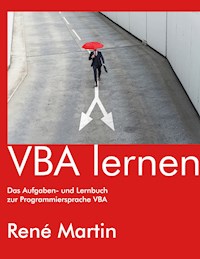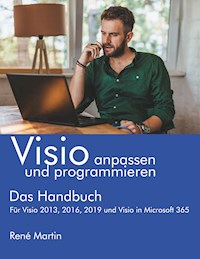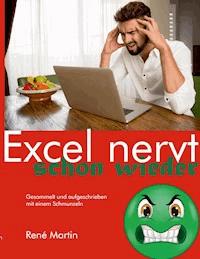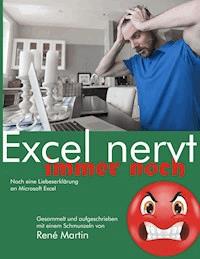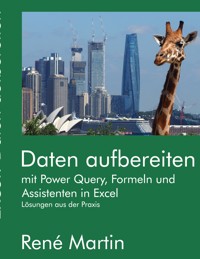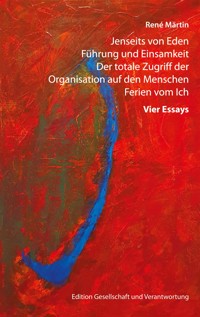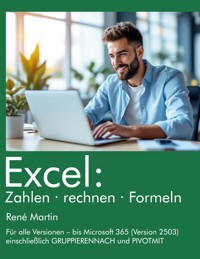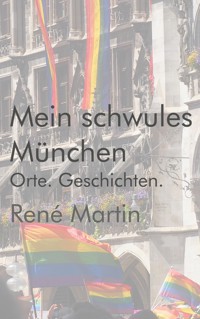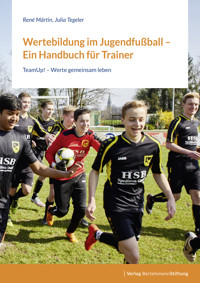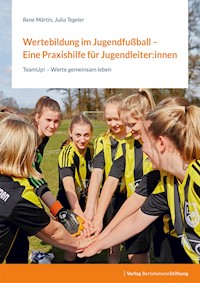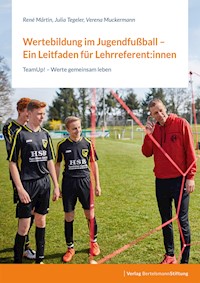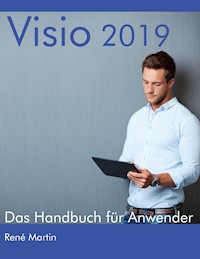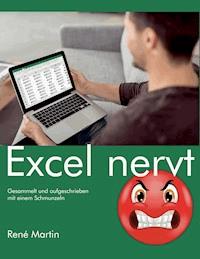
Erhalten Sie Zugang zu diesem und mehr als 300000 Büchern ab EUR 5,99 monatlich.
- Herausgeber: Books on Demand
- Kategorie: Wissenschaft und neue Technologien
- Sprache: Deutsch
In Schulungen stelle ich immer wieder fest, dass sowohl Anfänger als auch Profi-Anwender sich häufig mit Excel schwer tun. Einige Dinge erschließen sich nicht von alleine. Einige Sachen sind schräg übersetzt, inkonsistent aufgebaut, merkwürdig angelegt oder sehr versteckt. Natürlich gibt es auch Grenzen von Excel. Das eine oder andere verwirrt, verblüfft, verärgert. Dem Profi ringt das Programm sicherlich ein wissendes Lächeln ab, dem Anwender dagegen Erstaunen und Missmut. Ich habe mich auf den Weg gemacht, Dinge zusammenzutragen, die meine Teilnehmer irritieren. Und auch Fragen gesammelt, die ich per Mail erhalten habe. Oder Dinge, die mich den Kopf schütteln lassen. Ich habe sie in meinem Blog excel-nervt.de gesammelt. Danach kamen mehrmals Anfragen nach einem gedruckten Werk. Diesem Wunsch bin ich nachgegangen. Umgekehrt: Ich habe diese kleinen Glossen, Seitenhiebe und Gedanken immer mit einem Schmunzeln geschrieben. Wir alle machen Fehler oder formulieren manchmal Dinge nicht perfekt. Darüber kann man auch mal lächeln.
Sie lesen das E-Book in den Legimi-Apps auf:
Seitenzahl: 327
Veröffentlichungsjahr: 2016
Das E-Book (TTS) können Sie hören im Abo „Legimi Premium” in Legimi-Apps auf:
Ähnliche
Inhaltsverzeichnis
Vorwort
Alles weg
2.1. Ist wirklich alles weg?
2.1.1. Seitenansicht
2.1.2. Wo ist meine Tabelle?
2.1.3. Mein Menüband ist weg
2.1.4. Der "Kopf" ist weg
2.1.5. Eine Spalte ist zu breit
2.1.6. Daten verschwinden beim Filtern
2.1.7. Filtern klappt nicht
2.1.8. Meine Überschriften sind weg
2.1.9. Meine Tabs sind weg!
2.1.10. Die Gitternetzlinien sind weg!
2.1.11. Symbolleiste für den Schnellzugriff ist weg
2.1.12. Alles ist weg!
2.1.13. Alle Diagramme weg!
2.1.14. Pivottabelle weg
2.1.15. Registerkarten fehlen
2.1.16. Keine Linien
2.1.17. Hamburg UND Berlin
2.1.18. Spalte A wurde ausgeblendet
2.1.19. und alles weg
2.1.20. Text ist weg!
2.1.21. Mein Excel ist weg!
2.1.22. Wo ist mein Excel?
2.1.23. Die Tabelle ist weg
2.1.24. Kopflos durch Excel
2.1.25. Varus, Varus, wo sind deine Optionen?
2.1.26. Bildverbot?
Oberfläche
3.1. Dateneingabe
3.1.1. Dateneingabe – und fertig!
3.1.2. Text oder Zahl?
3.1.3. Verschiedene Darstellungen
3.1.4. Seltsamer Ausdruck
3.1.5. Seltsame Zahlen
3.1.6. Excel formatiert automatisch
3.1.7. Die Ausführung dieses Befehls ist bei einer nicht zusammenhängenden Mehrfachmarkierung nicht möglich
.
3.1.8. Keine Formeln sichtbar
3.1.9. Aus FRA wird Frau, aus KLR wird klar, aus Weng wird wenig
3.1.10. Die Autokorrektur ist zu kurz!
3.1.11. Wo ist das Kästchen?
3.1.12. Markierung
3.1.13. Plus
3.1.14. Spalten einfügen
3.1.15. Hyperlinks
3.1.16. Name im Kommentar
3.1.17. Die letzte Zelle
3.1.18. Seltsamer Doppelklick
3.1.19. Autoausfüllen
3.1.20. Raute
3.1.21. Summe rechnet nicht
3.1.22. Seltsames Bewegen bei der Pfeiltaste
3.1.23. Punkt statt Komma
3.1.24. Formate stimmen nicht
3.1.25. Komische Zeichen
3.1.26. Drucken funktioniert nicht
3.1.27. Januar geht nicht
3.1.28. Datenüberprüfung mit Prozent
3.1.29. Zerrissene Text
3.1.30. Wo kommt denn DER Pfeil her?
3.1.31. Falsche und richtige Schalttage
3.1.32. Autoausfüllen - gar nicht automatisch!
3.1.33. Grüne Ecken
3.1.34. Persisch? Arabisch? Hebräisch?
3.1.35. Warum zeigt Excel nicht die komplette Liste?
3.1.36. Doppelte Einträge in der Reihe
3.1.37. Doppelklick auf Kästchen
3.1.38. Zu viel Text!
3.1.39. Vorwärts immer, rückwärts nimmer
3.1.40. Ein Bild sagt mehr als 1000 Zahlen - quatsch!
3.1.41. Wer suchet, der findet - Nö!
3.1.42. Warum er und nicht ich?
3.1.43. Mein Excel ist meiner Zeit voraus
3.1.44. Hier gibt es schon Daten. Möchten Sie diese ersetzen?
3.1.45. Varus, Varus, wo sind deine Optionen?
3.1.46. Doppelklick - und schwupp - weg ist er
3.1.47. Tastenkombinationen
3.1.48. TEILERGEBNIS - gar kein tolles Ergebnis
3.1.49. ich will aber alles!
3.1.50. grau, Grau, grau sind all' die Symbole
3.1.51. Statuszeile - warum hat er so viele Funktionen?
3.1.52. Slash, slash, Komma, Strich
3.1.53. Sprunghaft
3.1.54. Doppelklick geht nicht!
3.1.55. Manchmal nervt er
3.1.56. Kopieren und überschreiben - ohne Warnung
3.1.57. Nicht konsequent, aber nützlich
3.1.58. Die Antwort kenn' ich wohl - allein mir fehlt die Frage
3.1.59. Texte erscheinen
3.1.60. Ich mache nicht alle Fehler selbst ... ich gebe auch anderen eine Chance
3.1.61. Optionen - nicht optimal!
3.1.62. Wo ist das verflixte Telefon?
3.1.63. Wem die Stunde schlägt
3.1.64. Wiederholen - genug ist genug
3.1.65. Ihr, die ihr hier eintretet, lasst alle Hoffnung fahren
3.1.66. denke nie gedacht zu haben
,
3.1.67. Automatische Rechtschreibprüfung
3.1.68. Komische Uhrzeit
3.1.69. Mein Gedächtnis ist schlecht. - Wie schlecht? - Wie schlecht ist was?
3.1.70. Was du heute kannst besorgen
,
3.1.71. Ich sehe was, was du nicht siehst
3.1.72. Armbruch, Beinbruch, Zeilenumbruch
3.1.73. Alles oder nichts?
3.1.74. Blumen/Texte pflücken während der Fahrt verboten
3.1.75. Excel zieht seine Kreise
3.2. Fehlermeldungen
3.2.1. Seitenansicht
3.2.2. Pivottabelle - geht nicht!
3.2.3. "Dieser Name wird bereits verwendet."
3.2.4. Einfügen nicht möglich
3.2.5. Für diese Aktion müssen alle verbundenen Zellen dieselbe Größe haben
3.2.6. Rote Ellipsen
3.2.7. Die Ausführung dieses Befehls ist bei einer nicht zusammenhängenden Mehrfachmarkierung nicht möglich
.
3.2.8. Der Befehl konnte für den ausgewählten Zellbereich nicht ausgeführt werden. Markieren Sie eine einzelne Zelle innerhalb eines Datenbereichs, und versuchen Sie es dann erneut
.
3.2.9. Teile eines Arrays können nicht geändert werden
.
3.2.10. Microsoft Excel hat Daten unmittelbar neben den markierten Zellen entdeckt. Da Sie diese Daten nicht markiert haben, werden sie nicht sortiert
.
3.2.11. Es wurden keine Daten zur Analyse markiert
3.2.12. Das Verbinden von Zellen wird mit einer Fehlermeldung begleitet
3.2.13. Zugriffsschutzeinstellung
3.2.14. Warum darf ich nicht kopieren?
3.2.15. Seltsame Meldungen
3.2.16. Excel kann leider keine zwei Arbeitsmappen mit gleichem Namen zugleich öffnen
.
3.2.17. Excel stürzt ab!
3.2.18. Transponieren - nicht nur in der Musik
3.2.19. Mindestens ein Symboldatenbereich überlappt
3.2.20. Wenn das die Lösung ist will ich lieber mein Problem zurück
...
3.2.21. Solver
3.2.22. Bedingte Formatierung kaputt
3.2.23. Wenn Sie alle Zellen aus einer Excel-Arbeitsmappe in die aktuelle Arbeitsmappe einfügen möchten, müssen Sie die Daten in die erste Zelle (A1 oder Z1S1) einfügen
.
3.2.24. drum prüfe, wer sich ewig bindet
3.3. Kommentare
3.3.1. Kommentare werden nicht gedruckt
3.3.2. Name im Kommentar
3.3.3. Kommentare
3.3.4. Komische Kommentare
3.3.5. Mini-Kommentar
3.4. Datenaustausch
3.4.1. Datenaustausch klappt nicht
3.4.2. Diagramme nach PowerPoint
3.4.3. Summe funktioniert nicht
3.4.4. SAP & co
3.4.5. Komische Zeichen
3.4.6. Word-Serienbriefe
3.4.7. Visio
3.4.8. Warum darf ich nicht kopieren?
3.4.9. Komische Zeichen
3.4.10. Excel -> Text -> Excel
3.4.11. Access
3.4.12. Bin ich nicht kompatibel?
3.4.13. Plötzlich Datum
3.4.14. Today is only yesterday's tomorrow
3.5. Merkwürdig übersetzt
3.5.1. Fenster :: Fixieren
3.5.2. Anzahl | Anzahl2
3.5.3. Quelle der Pivottabelle
3.5.4. Datenüberprüfung oder Gültigkeit?
3.5.5. Blatt, Tabellenblatt oder Arbeitsblatt?
3.5.6. Komische Überschriften
3.5.7. Glätten und Trim
3.5.8. VLOOKUP und SVERWEIS
3.5.9. Erklärungstext nicht aussagekräftig
3.5.10. Eine Linie ist eine Linie ist eine Linie
3.5.11. Markieren Sie den Zielbereich!
3.5.12. Getrennte Daten
3.5.13. Warum da und nicht woanders?
3.5.14. Einfügen, einfügen - immer nur einfügen
3.5.15. kann Spuren von Erdnüssen und anderen Nüssen enthalten
3.5.16. anders ausgedrückt
3.6. Symbole falsch beschriftet
3.6.1. deutsch :: englisch
3.6.2. [Strg]+[#]
3.6.3. Gültigkeit und Datenüberprüfung
3.6.4. Gruseliges Excel!
Formate
4.1. Zellformate
4.1.1. Rahmenlinie von links oder von rechts?
4.1.2. Zellen können nicht verbunden werden
4.1.3. Die Überschrift ist weg
4.1.4. Gitternetzlinien
4.1.5. Krakeliger Text
4.1.6. Buchhaltung vs Währung
4.1.7. Gitternetz wird ausgedruckt - obwohl nicht gewünscht
4.1.8. Blaue Pfeile
4.1.9. Bedingte Formatierung funktioniert nicht
4.1.10. Das Verbinden von Zellen wird mit einer Fehlermeldung begleitet
4.1.11. Kompatibilitätsprüfung
4.1.12. Registerkarten fehlen
4.1.13. Formate gehen nicht weg!
4.1.14. Die bedingte Formatierung funktioniert nicht
4.1.15. Keine bedingte Formatierung
4.1.16. Alles so winzig hier
4.1.17. Schrift viel zu klein
4.1.18. Zu viel Text!
4.1.19. Die bedingte Formatierung zeigt nicht alle Farben!
4.1.20. Alles zerrupft!
4.1.21. In der Mitte und doch nicht in der Mitte
4.1.22. Vorhin war es noch da - ich schwör' s!
4.1.23. Text drehen
4.1.24. Mindestens ein Symboldatenbereich überlappt
4.1.25. Kleine Symbole würden mir genügen
4.1.26. Sag mir wo die Zahlen sind ... wo sind sie geblieben?
4.1.27. Ingroup-Verhalten
4.1.28. Die goldene Mitte - ist das nicht gerade
4.1.29. Armbruch, Beinbruch, Zeilenumbruch
4.1.30. Verbinden verboten!
4.2. Zahlenformate
4.2.1. Plötzlich stehen andere Zahlen in der Zelle
4.2.2. Excel formatiert automatisch
4.2.3. Ort und Datum kann nicht kombiniert werden
4.2.4. Datum funktioniert nicht
4.2.5. Buchhaltung vs Währung
4.2.6. Excel summiert Uhrzeiten nicht richtig
4.2.7. Am Komma ausrichten
4.2.8. Prozente werden falsch berechnet
4.2.9. Seltsame Datumsangaben
4.2.10. Excel rechnet falsch
4.2.11. Summe funktioniert nicht
4.2.12. Summe rechnet falsch
4.2.13. Punkt statt Komma
4.2.14. Warum kann ich keine m
2
?
4.2.15. Gleich ist nicht gleich
4.2.16. Januar geht nicht
4.2.17. Währungen am Rande
4.2.18. [Strg]+[,]
4.2.19. Falsche und richtige Schalttage
4.2.20. Wo ist das Minuszeichen?
4.2.21. Die Antwort kenn' ich wohl - allein mir fehlt die Frage
4.2.22. Die Phönizier haben das Geld erfunden – aber warum so wenig? (Johann Nepomuk Nestroy)
4.2.23. So will ich das nicht!
4.2.24. Ist heute schon der 33.?
4.2.25. Heute hier morgen dort
4.2.26. jetzt oder nie!
4.2.27. Mag der keine Schweizer?
4.2.28. Komische Uhrzeit
4.3. Zeilen und Spalten
4.3.1. Die Überschrift ist weg
4.3.2. Eine Spalte ist zu breit
4.3.3. Stripset
4.3.4. Spalten einfügen
4.3.5. Spaltenbreite
4.3.6. Einblenden funktioniert nicht
4.3.7. Spalte A wurde ausgeblendet
4.3.8. Verbinden verboten
4.4. Drucken und Seitenlayout
4.4.1. Seitenlayout
4.4.2. Bild geht nicht weg
4.4.3. Seite einrichten funktioniert nicht komplett
4.4.4. Alles so winzig hier
4.4.5. Drucken druckt merkwürdig
4.4.6. Aktive Blätter drucken?
4.4.7. Wo sind meine Seitenränder?
4.4.8. Seite einrichten - nur teilweise möglich
4.4.9. Fühlst du nicht an meinen Linien, Dass ich Eins und doppelt bin?
4.4.10. Linien verschwinden
4.4.11. Wahrscheinlich ist dir Frage zu schön, um sie mit einer Antwort kaputt zu machen
.
4.4.12. Wo ist der Seitenumbruch?
4.4.13. Seitenansicht
4.4.14. Fehlerquellen
Formeln und Funktionen
5.1. Excel rechnet falsch
5.1.1. SUMME vs. + | PRODUKT vs. * | QUOTIENT vs. /
5.1.2. AutoSumme funktioniert nicht
5.1.3. Rechenungenauigkeit
5.1.4. Text oder Zahl?
5.1.5. Summe rechnet falsch
5.1.6. Excel rechnet nicht mehr, beziehungsweise rechnet falsch
5.1.7. Ein perfider Fehler
5.1.8. Summe rechnet falsch
5.1.9. Excel summiert Uhrzeiten nicht richtig
5.1.10. SUMME rechnet nicht
5.1.11. Prozente werden falsch berechnet
5.1.12. Excel rechnet falsch
5.1.13. Formel liefert falsches Ergebnis
5.1.14. Summe funktioniert nicht
5.1.15. ZÄHLENWENN zählt falsch
5.1.16. SVERWEIS klappt nur manchmal
5.1.17. Summe rechnet falsch
5.1.18. ZÄHLENWENN zählt zu wenig
5.1.19. Fast alle Rechnungen sind falsch
5.1.20. Excel rechnet falsch
5.1.21. Zählenwenn rechnet nicht
5.1.22. Leerzeichen finden
5.1.23. Texte zerschneiden
5.1.24. Tempus fugit: Ihr Video2Brain-Training: Excel 2013: Tipps, Tricks Troubleshooting - Frage zur Zeitberechnung
5.2. Fehlermeldungen
5.2.1. Summe klappt nicht
5.2.2. Sie haben zu viele Argumente für diese Funktion eingegeben
5.2.3. In Ihrer Formel fehlt eine Klammer
5.2.4. SUMME rechnet nicht
5.2.5. Excel multipliziert nicht
5.2.6. #DIV/0
5.2.7. Warum funktioniert ODER nicht in Wenn-Funktionen?
5.2.8. Kompatibilitätsprüfung
5.2.9. #BEZUG!
5.2.10. Excel rechnet nicht
5.2.11. #BEZUG!
5.2.12. SVERWEIS rechnet nicht
5.2.13. Formel rechnet nicht
5.2.14. #ZAHL!
5.2.15. Seltsame Funktion
5.2.16. TE - und ich erhalte kein Teilergebnis
5.2.17. Wir haben ein Problem bei dieser Formel festgestellt
.
5.2.18. Kann INDIREKT keine Tabellen?
5.2.19. Geld ist nichts. Aber viel Geld, das ist etwas anderes. (Georg Bernard Shaw)
5.3. Merkwürdige Formeln
5.3.1. Ort und Datum kann nicht kombiniert werden
5.3.2. Wenn mit Platzhalter
5.3.3. Seltsame Datumsangaben
5.3.4. Teile und herrsche
5.3.5. Function not found
5.3.6. Da fehlt doch was!
5.3.7. Inhalte einfügen - nicht ganz
5.3.8. Kein Kommentar? - Doch
5.3.9. Mal links, mal oben
5.3.10. Datum - Datümmer? - Data? - Daten? -
5.3.11. Feiertage wären klasse
5.4. Excel rechnet gar nicht mehr
5.4.1. Zirkelbezug
5.4.2. Excel rechnet nicht mehr, beziehungsweise rechnet falsch
5.4.3. Excel rechnet nicht
5.4.4. Excel kann keine Stunden summieren
5.4.5. SVERWEIS funktioniert nicht
5.4.6. Excel multipliziert nicht
5.4.7. AutoSumme funktioniert nicht
5.4.8. Excel rechnet nicht
5.4.9. SAP & co
5.4.10. Summe rechnet nicht
5.4.11. #BEZUG!
5.4.12. Summe rechnet nicht
5.4.13. SVERWEIS rechnet nicht
5.4.14. Excel ohne Nullen
5.4.15. Einsam bist du klein aber gemeinsam
5.4.16. Ohne einen einzigen Feiertag
5.4.17. Neugier ist die erste Stufe zur Hölle
.
5.4.18. Ich finde den Fehler nicht - aber ich habe doch alles richtig gemacht!
5.4.19. "Komm, wir gehen Pilze finden" (Janosch)
Listen
6.1. Text in Spalten
6.1.1. Hier gibt es schon Daten. Möchten Sie diese ersetzen?
6.1.2. Es wurden keine Daten zur Analyse markiert
6.1.3. Die Ausführung dieses Befehls ist bei einer nicht zusammenhängenden Mehrfachmarkierung nicht möglich
6.1.4. Es wurden keine Daten zur Analyse markiert
6.1.5. Summe funktioniert nicht
6.1.6. "Trennen" trennt traurig
6.1.7. Getrennte Daten
6.1.8. Texte verschwinden
6.2. Sortieren
6.2.1. Sortieren und Filtern - geht nicht!
6.2.2. Wie geht denn das? Namen statt Spaltenköpfe?
6.2.3. Für diese Aktion müssen alle verbundenen Zellen dieselbe Größe haben
6.2.4. Der Befehl konnte für den ausgewählten Zellbereich nicht ausgeführt werden. Markieren Sie eine einzelne Zelle innerhalb eines Datenbereichs, und versuchen Sie es dann erneut
.
6.2.5. Microsoft Excel hat Daten unmittelbar neben den markierten Zellen entdeckt. Da Sie diese Daten nicht markiert haben, werden sie nicht sortiert
.
6.2.6. Excel sortiert nicht richtig
6.2.7. Zuviel ist zuviel
6.2.8. Wo ist mein Excel?
6.2.9. Eine unerwartete Sortierreihenfolge?!
6.2.10. Sortieren - leider nicht überall
6.2.11. Bleib oben!
6.2.12. Dummheit ist auch eine natürliche Begabung (Wilhelm Busch)
6.3. Filtern
6.3.1. Sortieren und Filtern - geht nicht!
6.3.2. Wie geht denn das? Namen statt Spaltenköpfe?
6.3.3. Daten verschwinden beim Filtern
6.3.4. Filtern klappt nicht
6.3.5. Nur gefilterte Daten können in das aktive Blatt kopiert werden
.
6.3.6. Der Spezialfilter filtert zu viele Daten
6.3.7. Der Spezialfilter filtert gar nichts - nur die Überschrift
6.3.8. Der Befehl konnte für den ausgewählten Zellbereich nicht ausgeführt werden. Markieren Sie eine einzelne Zelle innerhalb eines Datenbereichs, und versuchen Sie es dann erneut.
6.3.9. Zuviel ist zuviel
6.3.10. Top 10
6.3.11. Hamburg UND Berlin
6.3.12. Zwei Listen in einer Tabelle?
6.3.13. Leerzeichen finden
6.3.14. Warum zeigt Excel nicht die komplette Liste?
6.3.15. Filtern - mal mit Stern - mal ohne
6.3.16. Ich finde den Filter nicht!
6.3.17. Datümer und andere Irrtümer
6.4. Pivottable
6.4.1. Pivottabellenassistent
6.4.2. Stripset
6.4.3. Pivottabelle leer
6.4.4. Pivottabelle funktioniert nicht
6.4.5. Seltsame Pivottabelle
6.4.6. Pivottabelle rechnet nicht richtig
6.4.7. Pivottabelle rechnet nicht richtig
6.4.8. Fehlermeldung in Pivottabellen
6.4.9. Pivottabelle weg
6.4.10. Kein Rang
6.4.11. Pivot - Anzahl statt Summe
6.4.12. Keine Pivottabelle möglich?
6.4.13. Mein Pivot hat nur eine Spalte zur Auswahl
6.4.14. Pivottabelle nicht vollständig
6.4.15. Teile und herrsche (Divide et impera) - hä?
6.4.16. Der Pivottable-Feldname ist ungültig
.
6.4.17. Pivot - ohne Power
Diagramme
7.1. Merkwürdige Diagramme
7.1.1. Diagramme nachbearbeiten
7.1.2. Diagramme nach PowerPoint
7.1.3. Schwarzer Diagrammboden
7.1.4. Diagramme - gleiche Werte; unterschiedliche Prozentzahlen
7.1.5. Achse weg - Diagramm kaputt!
7.1.6. Diagramme drucken
7.1.7. Dünne Balken in Diagrammen
7.1.8. Diagramme - ohne Aktualisierung
7.1.9. Diagramm zeigt nicht die Datenquelle an
7.1.10. Diagramme - leerer Eintrag in der Achse
7.1.11. Erster Balken nur halb so groß
7.1.12. Unerwünschte Stalaktiten
7.1.13. Warum kann ich das Diagramm nicht weiter bearbeiten?
7.1.14. Seltsames Diagramm - das stimmt nicht mit den Daten überein
7.1.15. Excel zeigt manchmal die Beschriftung von Balken - manchmal nicht
7.1.16. Zahlen hoch - marsch, marsch!
7.1.17. Merkwürdige Überschrift im Diagramm
7.1.18. Seite einrichten - nur teilweise möglich
7.1.19. Was hat er, das ich nicht habe?
7.1.20. Fußballer stehen auf dem Kopf
7.1.21. Punkte ist verboten! Blasen und Kurs auch!
7.1.22. Nummerierung der Werte der y-Achse
7.1.23. Trend - ausgeschlossen!
7.1.24. Nur Köln nicht
7.1.25. Mehrfachauswahl
7.1.26. Auf einmal ist er weg
7.1.27. Nicht verschiebbar? Nicht mit der Pfeiltaste!
7.1.28. Wo bitte ist Köln?
7.2. Diagramme schummeln
7.2.1. Diagramme schummeln I
7.2.2. Diagramme schummeln II
7.2.3. Diagramme schummeln III
7.2.4. Diagramme schummeln IV
7.2.5. Diagramme schummeln V
7.2.6. Diagramme schummeln VI
7.2.7. Diagramme schummeln VII
7.2.8. Diagramme schummeln VIII
7.2.9. Diagramme schummeln IX
7.2.10. Diagramme schummeln X
7.2.11. Diagramme schummeln XI
7.2.12. Balken mit Werten und Prozenten – schummeln XII
7.2.13. Diagramme schummeln XIII
7.2.14. Bedingte Formatierung bei Diagrammen – schummeln XIV
7.2.15. Diagramme schummeln XV
7.2.16. ABC-Analyse im Diagramm – schummeln XVI
7.2.17. Zeilenumbruch - schummeln XVII
7.2.18. Sekundäre x-Achse und ihre Probleme – schummeln XVIII
7.2.19. Diagramme schummeln XIX
7.2.20. Diagrammteile löschen oder ausblenden – schummeln XX
7.2.21. Negative Balken rot – schummeln XXI
7.2.22. Diagramme schummeln XXII
7.2.23. Diagramme schummeln XVIII
VBA
8.1. Der Makrorekorder
8.1.1. Der Makrorekorder zeichnet nicht auf
8.1.2. Makrorekorder zeichnet falschen Code auf
8.1.3. Zu viel Code
8.2. VBA-Befehle
8.2.1. Ein kurzer Hilfetext im Objektkatalog in VBA wäre schön
8.2.2. Leerzeichen oder Klammer?
8.3. Excel-Objekte
8.3.1. Aufzählungslisten (Intellisense)
8.3.2. Wo ist der Remote-Server-Computer
8.3.3. Workbooks - zwei Seelen wohnen ach in meiner Brust
8.4. Userforms
8.4.1. Listenfelder - nicht konsequent
Fehler
9.1. Ein Patentrezept zur Fehlersuche?
9.2. Falsche Eingabe
9.3. Falsche Klammerungen
9.4. Falsche Rechenoperatoren
9.5. Falsche Formatierungen
9.6. Zirkelbezüge
9.7. Relative und absolute Bezüge
9.8. Falsche Inhalte
9.9. Denkfehler
9.10. Fehlermeldungen
9.11. Zusammenfassung
Probleme?!?
10.1. Das Problem „und“
10.2. WAHR und FALSCH
10.3. Das „Nichts“ in Excel
10.3.1. Zahl, 0 oder keine Zahl
10.3.2. Text, leerer Text oder kein Text
10.3.3. Text- und Zahl-Konvertierung
10.3.4. Rechnen in Excel
10.3.5. Datenüberprüfung
10.3.6. Sortieren
10.3.7. AutoFilter
10.3.8. Spezialfilter
10.3.9. Pivot-Tabelle
10.3.10. VBA
10.3.11. Zusammenfassung
Schade!
11.1. Geht nicht; – sorry Leute!
11.2. Mein Wunschzettel
11.2.1. Dateneingabe
11.2.2. Formate
11.2.3. Rechnen, Formeln und Funktionen
11.2.4. Nicht konsequent
11.2.5. Gültigkeit :: Datenüberprüfung
11.2.6. Daten
11.2.7. Listen
11.2.8. VBA
11.3. und sonst
Tastenkombinationen
12.1. Windows-Shortcuts
12.1.1. Die vielleicht wichtigsten Shortcuts
12.1.2. Office Assistent
12.1.3. Mit Menüs und Symbolleisten arbeiten
12.1.4. Navigieren mit Shortcuts
12.1.5. In Fenstern, Dialog- und Textfeldern arbeiten
12.1.6. In Zellen oder Bearbeitungsleiste arbeiten
12.1.7. Formatieren von Daten
12.1.8. Mit Shortcuts in Datenmasken arbeiten
12.1.9. Manchmal auch nützlich
12.2. Macintosh-Shortcuts
12.2.1. Die vielleicht wichtigsten Shortcuts
12.2.2. Vorschau und Drucken
12.2.3. Eingeben von Daten auf einem Arbeitsblatt
12.2.4. Arbeiten in Zellen oder auf der Funktionsleiste
12.2.5. Formatieren und Bearbeiten von Daten
12.2.6. Arbeiten mit einer Markierung
12.2.7. Markieren von Zellen, Spalten oder Zeilen
12.2.8. Finanzmanagement
12.2.9. Diagramme
12.2.10. Datenformulare
12.2.11. AutoFilter und PivotTable-Berichte
12.2.12. Gliedern von Daten
12.2.13. Symbolleisten
12.2.14. Fenster
12.2.15. Dialogfelder
Ein Wort zu mir
Stichwortverzeichnis
1 Vorwort
Ich hätte nicht gedacht, dass der Blog so einschlägt.
Anfang 2015 kam ich auf die Idee, die Internetseite excel-nervt.de einzurichten. Der Hintergrund: Seit 1990 unterrichte ich Softwareprodukte – im Wesentlichen Microsoft Office Anwendungen, aber auch Grafikprogramme, Programmiersprachen, Internettechnologien. Und programmiere kleinere Lösungen für verschiedene Firmen. Seit Anfang der 90er Jahre habe ich mich mit Excel beschäftigt, das ich liebe und sehr oft unterrichte und auch programmiere – das heißt: mit VBA oder VB.NET darauf zugreife. Doch, doch, ich liebe es wirklich! Excel ist ein tolles, cleveres Programm, das ich auch für viele Dinge im privaten Bereich einsetze. Ich muss Ihnen sicherlich nicht erzählen, dass es Hunderte von Newsgroups, Excel-Seiten, Hilfen, und so weiter gibt: als Bücher, DVDs, Online-Videos, Internetforen, … Viele von diesen Seiten und Gruppen sind wirklich klasse – auch ich habe dort viel gelernt.
Umgekehrt: In Schulungen stelle ich immer wieder fest, dass Anfänger, aber auch Profi-Anwender sich häufig mit Excel schwer tun. Einige Dinge erschließen sich nicht von alleine. Einige Sachen sind schräg übersetzt. Inkonsistent aufgebaut. Merkwürdig angelegt. Sehr versteckt. Natürlich gibt es auch Grenzen von Excel (ich wünsche mir immer noch, dass mein Excel auch meine Wohnung putzt, meine Hemden bügelt und mir Kaffee kocht und dann an den Schreibtisch bringt). Im Ernst: Das eine oder eine verwirrt, verblüfft, verärgert. Dem Profi ringt das Programm sicherlich ein wissendes Lächeln ab, dem Anwender dagegen Erstaunen und Erbosen.
Ich war verwundet, dass noch niemand auf die Idee gekommen ist, diese "dunklen Seiten" von Excel zu sammeln. Also habe ich mich auf den Weg gemacht, Dinge zusammenzutragen, die meine Teilnehmer und mich irritieren. Oder Fragen, die ich per Mail erhalten habe. Oder Dinge, die mich den Kopf schütteln lassen. Ich würde mir gerne ein Gespräch mit Verantwortlichen von Microsoft wünschen – tja.
Und nachdem ich nach einem Jahr fast 500 Einträge in meinem Blog hatte – eine Seite, die jeden Tag zwischen 500 und 1.500 Zugriffe hat – kamen mehrmals Anfragen, ob man diese Informationen auch als gedrucktes Werk nach Hause tragen könne. Diesem Wunsch bin ich nachgegangen.
Zugegeben: da die einzelnen Artikel über einen längeren Zeitraum geschrieben wurden, finden sich natürlich einige sprachliche Inkonsistenzen darin. Um den Preis des Buches nicht in die Höhe zu treiben, habe ich auf ein professionelles Lektorat und auf einen Profikorrektor verzichtet. Das heißt – obwohl ich alle Texte noch einmal auf Fehler durchgeschaut habe, sind möglicherweise noch einige Tippfehler (oder auch Rechtschreibfehler, sprachliche Fehler, Gedankenfehler, …) im Text. Dafür möchte ich mich an dieser Stelle entschuldigen.
Umgekehrt: Ich habe all diese Glossen, Seitenhiebe und Gedanken immer mit einem Schmunzeln geschrieben. Wir alle machen Fehler. Und darüber kann man auch mal lächeln. Und so wünsche ich Ihnen viel Spaß und Vergnügen beim Lesen dieser Texte
René Martin
München, im Februar 2016
PS: Sie finden diese und weitere Texte auch unter www.excel-nervt.de
2 Alles weg
2.1. Ist wirklich alles weg?
2.1.1. Seitenansicht
Ein seltsames Phänomen in Excel 2010.
Bei bestimmten Formatierungen zeigt Excel bei Datei / Drucken nicht mehr die Seitenansicht. Man muss sie über eine Schaltfläche aktivieren.
Leider habe ich bis jetzt noch nicht des Rätsels Lösung gefunden. Ich vermute stark - ein Bug in Excel 2010.
2.1.2. Wo ist meine Tabelle?
Ich habe nichts gemacht ... und meine Tabelle ist weg? Kennen Sie diese Frage? Kennen Sie auch die Lösung:
Was hat der Anwender gemacht?
Nun - er hat eine Zeile markiert, wollte sie ausblenden und hat fälschlicherweise den Befehl "Spalten auswählen" erwischt.
Die Lösung: Alles markieren (das Kästchen links oben) und nun den Befehl "Spalten einblenden" wählen:
2.1.3. Mein Menüband ist weg
Das Ribbon / Menüband / die Multifunktionsleiste ist weg?
Nun, das kann leicht passieren: Mit einem Doppelklick auf eine der Registerkarten wird das Menüband zusammengeklappt. In Excel 2013 steht in ein Symbol am rechten, oberen Rand zur Verfügung, mit dem man es wieder einklappen kann:
In Excel 2007 musste man es per Doppelklick auf einen der Reiter wieder herholen:
2.1.4. Der "Kopf" ist weg
... Und plötzlich komme ich nicht mehr in die ersten Zeilen ...
Eine perfide Sache: Scrollen Sie in Excel etwas nach unten, so dass die ersten Zeilen oberhalb des sichtbaren Bildschirm stehen. Setzen Sie nun den Cursor in die oberste sichtbare Zelle. Wenn Sie nun alles fixieren (oder einfrieren), was darüber steht, gelangen Sie nicht mehr in die Zeilen darüber.
Die Lösung ist klar: Die Fixierung wieder aufheben!
2.1.5. Eine Spalte ist zu breit
Alle Spalten wurden markiert und mit einem Doppelklick zwischen die Spaltenköpfe auf optimale Breite gestellt. Dummerweise habe ich übersehen, dass irgendwo weiter hinten eine Spalte sehr viel Text enthält - ich gelange weder "hinter" diese Spalte, noch kann ich sie mit der Maus verkleinern.
Die Lösung: Markieren Sie diese Spalte (oder alle Spalten) und ändern die Spaltenbreite über das Kontextmenü. Dabei entspricht die Einheit "Zeichen in der Zelle" - also 10 ist beispielsweise ein guter Wert, um wieder den Überblick zu erhalten.
2.1.6. Daten verschwinden beim Filtern
Erstaunlicherweise verschwinden die Daten, wenn ich nach der Postleitzahl filtere. Warum?
In diesem Fall wurde die PLZ als Zahl eingetragen (was man daran erkennen kann, dass sie rechtsbündig in der Zelle stehen). Wenn Sie nun die Zahlen mit "Beginnt mit 5" oder "5*" oder "5????" filtern, dann vermischen Sie Text und Zahl. Das Ergebnis - Excel findet keinen Datensatz mit einem Postleittext, der mit 5 beginnt.
Die Lösung: Filter Sie "größer oder gleich 50000 und kleiner 60000". dann klappt es.
2.1.7. Filtern klappt nicht
Seltsam – ich könnte schwören, dass Kunden aus München in dieser Liste stehen. Die Liste des Autofilters zeigt allerdings keinen an.
Der Grund ist: es wurde bereits ein Filter eingeschaltet (hier: in der Spalte "Name2"). Möglicherweise sind zufällig alle Münchner Daten auf diese Art weggefiltert. Hier sieht man den gesetzten Filter zufälligerweise - es könnte jedoch sein, dass die Spalte, in der der Filter gesetzt wurde, außerhalb des Bildschirms steht.
Tipp: Dann werfen Sie einen Blick in die Registerkarte "Daten" - wenn dort das Symbol "Löschen" aktiv ist, so ist noch irgendwo ein Filter gesetzt.
2.1.8. Meine Überschriften sind weg
Wo ist die Leite geblieben, in der immer A, B, C, ... und 1, 2, 3, ... angezeigt wurde?
Man kann sie wieder einschalten über Ansicht / Anzeigen / Überschriften.
2.1.9. Meine Tabs sind weg!
Am unteren Rand fehlen plötzlich meine Registerkartentabs. Wo sind sie? Und wo bekomme ich sie wieder?
Nun, in den Optionen gibt es eine Einstellung, mit der man die Tabs ausblenden kann: Blattregisterkarten anzeigen. Sie finden diese Einstellung in den Optionen / Erweitert / Optionen für diese Arbeitsmappe:
2.1.10. Die Gitternetzlinien sind weg!
Ich habe nichts gemacht, aber Excel zeigt diese praktischen Gitternetzlinien plötzlich nicht mehr an. Sie sind aber noch auf der Registerkarte "Ansicht" eingeschaltet. Was ist da los?
Die Antwort: Sie haben die Zellen nicht "ohne Füllfarbe" formatiert, sondern mit der Hintergrundfarbe weiß. Dann zeigt Excel keine Gitternetzlinien mehr an.
2.1.11. Symbolleiste für den Schnellzugriff ist weg
Ich habe mir so viele nützliche Symbole in die Symbolleiste für den Schnellzugriff gelegt und nun sie verschwunden.
Nein, man kann die Symbolleiste nicht entfernen. Mit Sicherheit befindet sie sich unterhalb des Menübandes. Schauen Sie noch einmal nach! Über die rechte Maustaste können Sie sie wieder nach oben legen.
2.1.12. Alles ist weg!
So schnell geht es nicht! Es gibt allerdings mehrere Möglichkeiten, was Sie gemacht haben:
1. Sie haben aus Versehen eine neue Datei geöffnet (beispielsweise mit [Strg]+[N]). Die Liste aller zur Zeit offenen Dateien finden Sie in Ansicht / Fenster / Fenster wechseln
2. Oder aus Versehen die Datei ausgeblendet. Vielleicht wollten Sie etwas anderes ausblenden. Man kann eine Datei über Ansicht / Fenster /Ausblenden, beziehungsweise Einblenden herholen, beziehungsweise unsichtbar machen.
3. Oder Sie haben aus Versehen das Tabellenblatt ausgeblendet. Sie können es über die rechte Maustaste auf ein vorhandenes Tabellenblatt wieder einblenden (Oder auch: Start / Zellen / Format / Ausblenden & Einblenden / Blatt einblenden)
4. Oder das Blatt wurde außerhalb des sichtbaren Bereiches verschoben. Sie können mit der rechten Maustaste auf die Pfeilchen am linken Rand klicken, um eine Übersichtsliste aller sichtbaren Tabellenblätter zu erhalten (und sehen so beispielsweise, dass "September" vor dem "Januar" steht.
5. Oder Sie haben alles markiert und eine Taste gedrückt. Dafür gibt es ja die Rückgängig-Funktion!
6. Oder Sie haben aus Versehen zwei Mal Excel geöffnet. Werfen Sie mal einen Blick in die Taskleiste unten!
Nicht mehr rückgängig machen kann man allerdings das Löschen des Blattes. Wenn Sie die Datei bereits gespeichert haben, können Sie diese schließen ohne noch einmal zu speichern.
2.1.13. Alle Diagramme weg!
Ich bin ganz sicher! Ich habe mehrere Diagramme erstellt und nun plötzlich sind sie alle weg. Wie kann das sein?
Die Antwort: Entweder Sie haben wirklich alle Diagramme markiert (das kann man mit Start / Bearbeiten / Suchen und Auswählen / Gehe zu / Inhalte / Objekte) und dann [entf] gedrückt oder - was wahrscheinlicher ist - Sie haben alle Objekte ausgeblendet (Optionen / Erweitert / Optionen für diese Arbeitsmappe anzeigen).
2.1.14. Pivottabelle weg
Manchmal ist meine Pivottabelle weg. Einfach so!
Die Antwort: In der Pivottabelle können Sie nicht beliebig markieren. Wenn Sie markieren möchten, kann es passieren, dass Sie ein Element aus der Pivottabelle löschen. Die Lösung: Entweder die verwenden die Rückgängig-Funktion oder Sie ziehen die entsprechenden Elemente im Aufgabenbereich PivotTable-Felder wieder dorthin, wo sie hingehören.
2.1.15. Registerkarten fehlen
Bei einem Freund habe ich ein Excel gesehen, bei dem die Hälfte der Registerkarten fehlen. Und einige Funktionen (Zum Beispiel die Pivottabelle). Ich konnte sie auch über die Optionen nicht einschalten. Hat der sein Excel kaputt gemacht?
Die Antwort: Es gibt eine kostenlose Starterversion von Excel. Auf manchen Computern ist sie bereits vorinstalliert. Und dort fehlen einige Registerkarten (beispielsweise "Daten") und mehrere Funktionen. Es geht um Geld - wenn Sie alle Funktionen haben möchten, müssen Sie das kostenpflichtige Excel erwerben.
2.1.16. Keine Linien
Ich erhalte von einem Kollegen Dateien, in die er bei sich "lustige" kleine Linien eingefügt hat. Wenn ich die Dateien auf meinem Rechner öffne, erscheinen diese Linien nicht:
Die Antwort: Er hat in seine Excel-Datei Sparklinien eingefügt - Minidiagramme, anhand derer man in einer Zelle einen Trend sehen kann. Diese wurden in Excel 2010 eingeführt - in Excel 2007 gab es sie nicht. Das ist natürlich gefährlich - wenn Sie diese Zellen mit Inhalt füllen, überschreiben Sie seinen Inhalt.
2.1.17. Hamburg UND Berlin
Seltsam - ich bin sicher, dass Kunden aus Hamburg in unserer Liste vorhanden sind - Excel filtert jedoch keine.
Der Grund ist ein sprachlicher. Sie sagen zwar, dass Sie alle Hamburger UND Berliner Kunden filtern, Sie müssen jedoch einstellen Hamburg ODER Berlin. In keiner Zelle steht gleichzeitig Hamburg UND Berlin. Das logische UND bedeutet immer "sowohl - als auch", also gleichzeitig. Beispielsweise: Hamburg und weiblich, oder PLZ >= 10000 und PLZ < 20000.
2.1.18. Spalte A wurde ausgeblendet
Ich habe dummerweise die Spalte A ausgeblendet. Wie kann ich sie wieder einblenden? Wenn ich B markiere - das klappt einfach nicht ...
Sie haben recht - normalerweise markiert man die Spalte vor und nach der ausgeblendeten Spalte und kann sie so wieder einblenden. In diesem Falle können Sie ja nicht die Spalte vor Spalte A markieren. Die Lösung: Markieren Sie alles, also klicken Sie mit der Maus in das Kästchen zwischen "B" und "1" und blenden nun alle ausgeblendeten Spalten wieder ein. Möglicherweise werden nun Spalten eingeblendet, die Sie gar nicht einblenden wollten - sorry - diese müssen Sie dann wieder ausblenden. Oder Sie versuche mit der Maus den Rand zu schieben ...
2.1.19. und alles weg ...
Hilfe! Eigentlich wollte ich nur eine Spalte ausblenden. Aber dann war plötzlich alles weg.
Vielleicht haben Sie die Spalte nicht über das Kontextmenü oder Start / Zellen / Format / Ausblenden & Einblenden / Spalten ausblenden ausgeblendet, sondern über Ansicht / Fenster / Ausblenden. Damit wird die gesamte Datei ausgeblendet. Sie können sie über den Befehl Einblenden in der gleichen Gruppe wieder sichtbar machen.
Übrigens: Sehr hübsch ist auch die Option "Blatt ausblenden" auf die man leicht "verrutschen" kann. Dann wird das Blatt ausgeblendet. Über das Kontextmenü auf ein anderes Blatt, beziehungsweise über den Befehl Start / Zellen / Format / Ausblenden & Einblenden / Blatt einblenden kann man das Blatt wieder sichtbar machen.
2.1.20. Text ist weg!
Ich bin ganz sicher! Doch, doch: ich bin ganz sicher. In den Zellen über der Tabelle habe ich etwas eingegeben. Und plötzlich war alles weg. Einfach so!
Kann es vielleicht sein, dass Sie vor den Text eine Zeilenschaltung, also ein [Alt]+[Enter] gedrückt haben? Damit rutscht der Text nach unten, beziehungsweise bei Ihnen nach rechts. Vielleicht war er noch sichtbar, aber nachdem Sie die Spalten verkleinert haben, steht der Text nun außerhalb des sichtbaren Bereichs.
Die Lösung: Ziehen Sie die Bearbeitungszeile höher - dann finden Sie Ihren Text.
2.1.21. Mein Excel ist weg!
Ich weiß nicht, was los ist - aber ich sehe mein Excel nicht mehr. Hilfe!
Immer mit der Ruhe! Seit Excel 2007 kann man die Bearbeitungsleiste vergrößern. Sie haben sie ein bisschen sehr groß gemacht. Versuchen Sie mit der Maus den unteren Rand zu erwischen und ziehen Sie sie wieder nach oben!
2.1.22. Wo ist mein Excel?
Eigentlich wollte ich nur schnell sortieren. Aber plötzlich war mein Excel weg. Okay - einen kleinen, grünen Streifen sehe ich noch - nicht am Horizont, sondern am unteren Rand.
Sie hätten Ihr Excel selbst finden können. Sie haben auf das Symbol "Sortieren" geklickt. Das Dialogfenster wurde sehr groß angezeigt. Sie können es an der Titelleiste packen und verschieben und unten rechts verkleinern. Dann sieht es wieder aus wie gewohnt.
2.1.23. Die Tabelle ist weg
Wir haben vor einigen Wochen einen neuen Systembetreuer in unserer Firma eingestellt Eigentlich ein netter Kerl, der sicherlich eine Menge Ahnung von Netzwerken und Programmiersprachen hat. Aber ich glaube, Excel kennt er nicht.
Nun ist ein Update von neuen Excel-Funktionen rausgekommen. Schreibt er. Allerdings - wenn ich Excel starte, dann sehe ich erst einmal nur den leeren Rahmen. Sonst nichts. Ich habe eine Weile überlegt, bis ich verstanden habe, dass ich eine neue Datei öffnen muss. Zum Beispiel mit [Strg] + [N]. Okay - da sind neue Symbole in der Registerkarte "Add-Ins". Aber: Was hat denn der Kollege da gemacht? Und vor allem: Wie bekomme ich das wieder weg?
Die Antwort: Schauen Sie mal bitte in Ansicht / Fenster / Einblenden nach. Wenn sich dahinter ausgeblendete Dateien (XLS oder XLSM) befinden, dann hat Ihr Kollege in das StartUp-Verzeichnis eine solche ausgeblendete Datei hinein gefügt. Sie finden den Ordner in:
C:\Users\[Ihr Name]\AppData\Roaming\Microsoft\Excel\XLSTART
Alle Dateien, die sich darin befinden, werden beim Start von Excel "angezogen", das heißt geöffnet. Wenn nun diese Datei ausgeblendet ist - nun, dann sehen Sie nichts!
Die Lösung: Sagen Sie Ihrem Kollegen, dass er die Datei als Add-In speichern soll und als Add-In einbinden soll. So kann er auch die Funktionen firmenweit verteilen, ohne dass Sie sich über ein "leeres Excel" ärgern müssen.
2.1.24. Kopflos durch Excel
Hi, ich habe mal eine Frage. Ein Großrechensystem exportiert unsere Auftragszahlen nach Excel allerdings ist dann der "Kopf weg". Warum? Kann man das verhindern? Es ist lästig - ich muss immer die Datei speichern ([Strg] + [S]), zumachen ([Alt] + [F4]), Excel und die Datei wieder aufmachen.
Die Antwort: Einige System sind fehlerhaft programmiert oder haben mit Absicht die Multifunktionsleiste ausgeblendet. Egal was die Ursache dafür ist - wahrscheinlich kommen Sie an das Datenbanksystem nicht ran (außer Sie finden den Verantwortlichen ...). Allerdings: Mit dem Makro:
Application.ExecuteExcel4Macro "Show.Toolbar(""Ribbon"", true)"
kann man sich das Ribbon wieder anzeigen lassen. Diese Codezeile können Sie in ein Makro legen, in der persönlichen Arbeitsmappe speichern und ein Symbol dafür in die Symbolleiste für den Schnellzugriff legen.
Übrigens: Wenn Sie true durch false ersetzen, wird es wieder ausgeblendet.
2.1.25. Varus, Varus, wo sind deine Optionen?
Warum darf ich nichts in den Optionen eintragen? Habe ich keine Berechtigung? Hat mir der Systembetreuer die Optionen weggenommen - so wie Arminius den Römern die Truppen - damals ...?
Die Antwort: In Excel 2007 sind die Optionen inaktiv, wenn sich der Cursor in einer Zelle befindet. Sie müssen erst die Eingabe beenden. Dann gelangen Sie in die Optionen. Leider sieht man den linken Teil der Bearbeitungsleiste nicht - denn sonst würde man dort den Haken und das "x" sehen - als Zeichen dafür, dass Sie noch am Schreiben sind und die Eingabe noch nicht beendet haben.
Übrigens: In Excel 2010 und 2013 wurde das geändert - sollte sich dort der Cursor noch in einer Zelle befinden, so wird die Eingabe automatische bestätigt, wenn Sie über "Datei" in den Backstagebereich wechseln.
2.1.26. Bildverbot?
Ich weiß, dass man über Optionen / Erweitert / Optionen für diese Arbeitsmappe anzeigen die Option "Objekte anzeigen als Nichts (Objekte ausblenden)" aktivieren kann. Oder die Tastenkombination [Strg] + [6] drücken kann. Dann zeigt Excel meine Bilder weder auf dem Tabellenblatt noch auf dem Papier beim Ausdruck an.
Jedoch: Hier sehe ich das Bild in Excel - allerdings nicht bei Ausdruck. Warum?
Die Antwort: Im Kontextmenü des Bildes befindet sich die Option "Größe und Eigenschaften". Dort wurde die Eigenschaft "Objekt drucken" ausgeschaltet.
3 Oberfläche
3.1. Dateneingabe
3.1.1. Dateneingabe – und fertig!
Kennen Sie das Problem? Sie tippen in einer Zelle einen Text und stellen fest, dass Sie sich am Anfang des Textes verschrieben haben. Allerdings bewirkt die Pfeiltaste [←] nicht ein Zurücksetzen des Cursors, sondern ein Verlassen der Zelle. Die Lösung: Drücken Sie die Taste [F2]. damit wechseln Sie zwischen dem Modus "auf den Zellen" und "in den Zellen" und können sich nun innerhalb der Zelle bewegen.
Das gleiche Phänomen haben Sie auch bei der bedingten Formatierung und bei der Datenüberprüfung, wenn Sie dort mit Formeln arbeiten. Auch dort bewirkt die Pfeiltaste [←] nicht ein Zurücksetzen des Cursors nach links, sondern greift auf eine Zelle zu. Auch hier: Drücke Sie [F2]!
3.1.2. Text oder Zahl?
Eigentlich müsste man es sofort sehen: Texte stehen in Zellen am rechten Rand; Zahlen linksbündig. Wenn man sich vertippt, beispielsweise den Buchstaben "O" statt die Ziffer "0" oder den Buchstaben "l" statt der Ziffer "1" eingibt, kann Excel mit diesen Texten nicht rechnen.
Warum machen Menschen so etwas? Es gab einige Schreibmaschinen, auf denen gab es keine Ziffer "0" oder keine Ziffer "1". Dort musste man auf die Buchstaben "O", beziehungsweise "l" zurückgreifen.
3.1.3. Verschiedene Darstellungen
Nicht konsequent: Kennen Sie das? Manchmal zeigt Excel beim Rechnen so einen Rand um die Zelle, manchmal so einen:
Der Grund: Je nachdem, ob Sie nach der Eingabe von "=" auf die Zelle klicken oder den Zellnamen eingeben, gestaltet er den Rand unterschiedlich. Das ist nicht konsequent!
3.1.4. Seltsamer Ausdruck
Ich habe mich einmal gewundert, weshalb bei einer Dame eine kleine Tabelle immer sehr stark verkleinert wurde. Oder umgekehrt - warum bei ihr immer so viele Leerseiten gedruckt wurden. Bis ich dahinter kam, dass sie Daten nicht mit der Taste [Entf] gelöscht hat, sondern, indem sie die Leertaste gedrückt hat. Somit stand in einer Zelle - ziemlich weit rechts außen - immer ein Leerzeichen, das man (fast) nicht mehr findet. Auf alle Fälle nicht mehr sieht!
Fazit: Tun Sie so etwas bitte nicht!
3.1.5. Seltsame Zahlen
Ein Teilnehmer hat mich gefragt, warum nach der Eingabe der Zahl 7 in einer Zelle der Wert 0,07 steht. Aus 14 macht er 0,14 und so weiter.
Ich musste eine Weile suchen, bis ich die Lösung gefunden hatte: Man kann in den